Bambu Studio 支持通过网络(WAN/LAN)对打印机进行全方位的远程控制和监控。主要功能包括:
¶ 功能介绍
远程打印:通过 Wi-Fi 将打印任务发送到已连接的打印机。
打印作业监控:显示当前打印作业的进度,可启动、停止或暂停当前打印作业。
摄像头实时画面:查看摄像头实时画面,直观监控打印机状态。
打印机控制:控制热床温度、喷嘴温度、打印速度、风扇开关,移动打印头(XYZE),校准打印机并调整 AMS 设置。
设备固件更新:通过网络更新打印机和 AMS 的固件。
两种网络模式:可在自动模式(根据需要使用 WAN 和 LAN)和仅局域网模式之间切换。
¶ 准备工作
¶ 安装网络插件
Bambu Network Plugin 是 Bambu Studio 远程控制和监控功能的必要插件。如果未安装,将无法通过网络发送打印作业,且“设备”页面不可用。
若尝试在未绑定打印机的情况下选择“设备”标签页,会提示您安装所需插件。
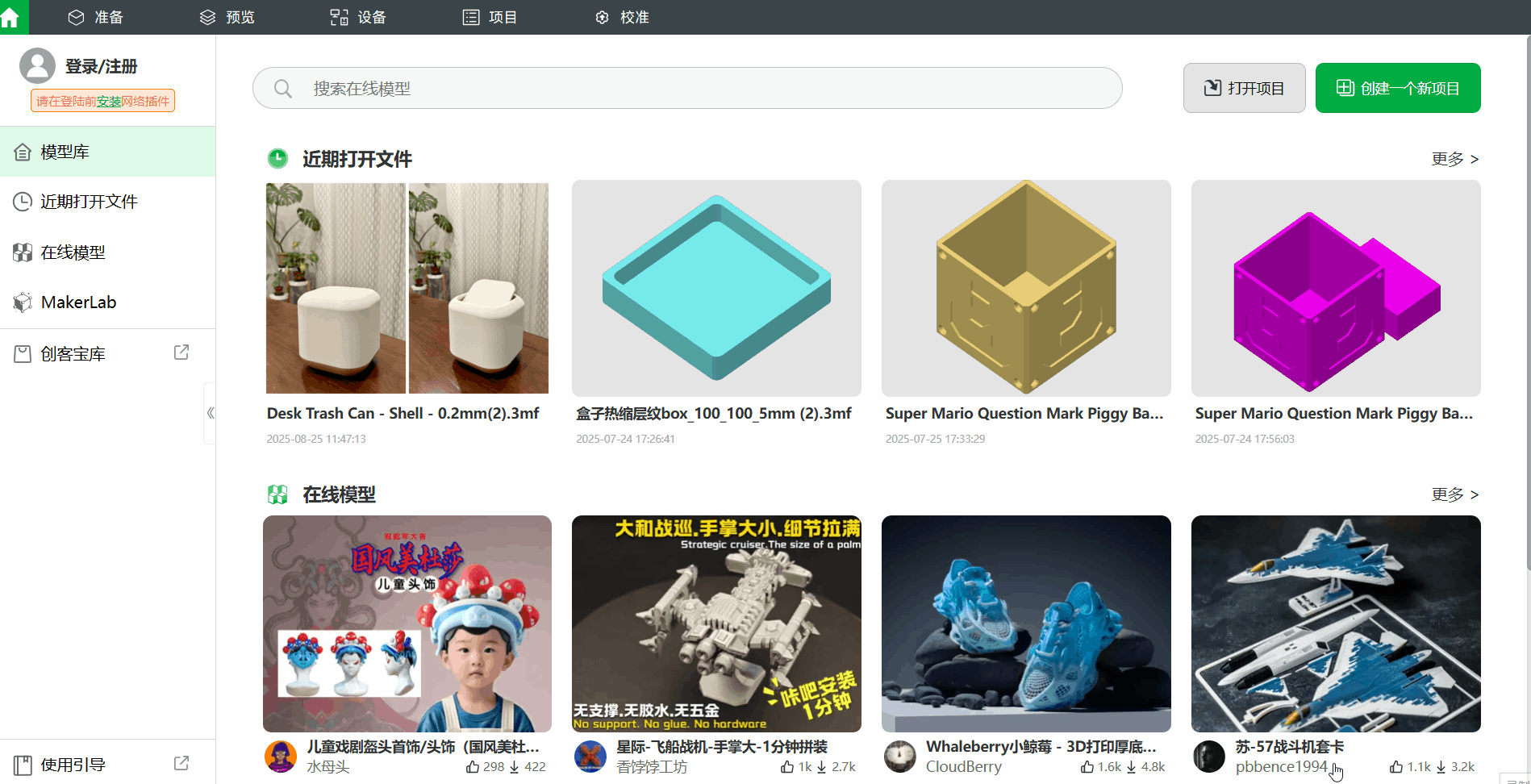
¶ 注册/登录
要绑定打印机进行远程控制,首先需要在 Bambu Studio 首页使用“登录/注册”按钮。

¶ 绑定打印机
如果账户尚未绑定打印机,可按照本文进行绑定。以下以 P1S 打印机为例。
在设置菜单中选择 未登录。
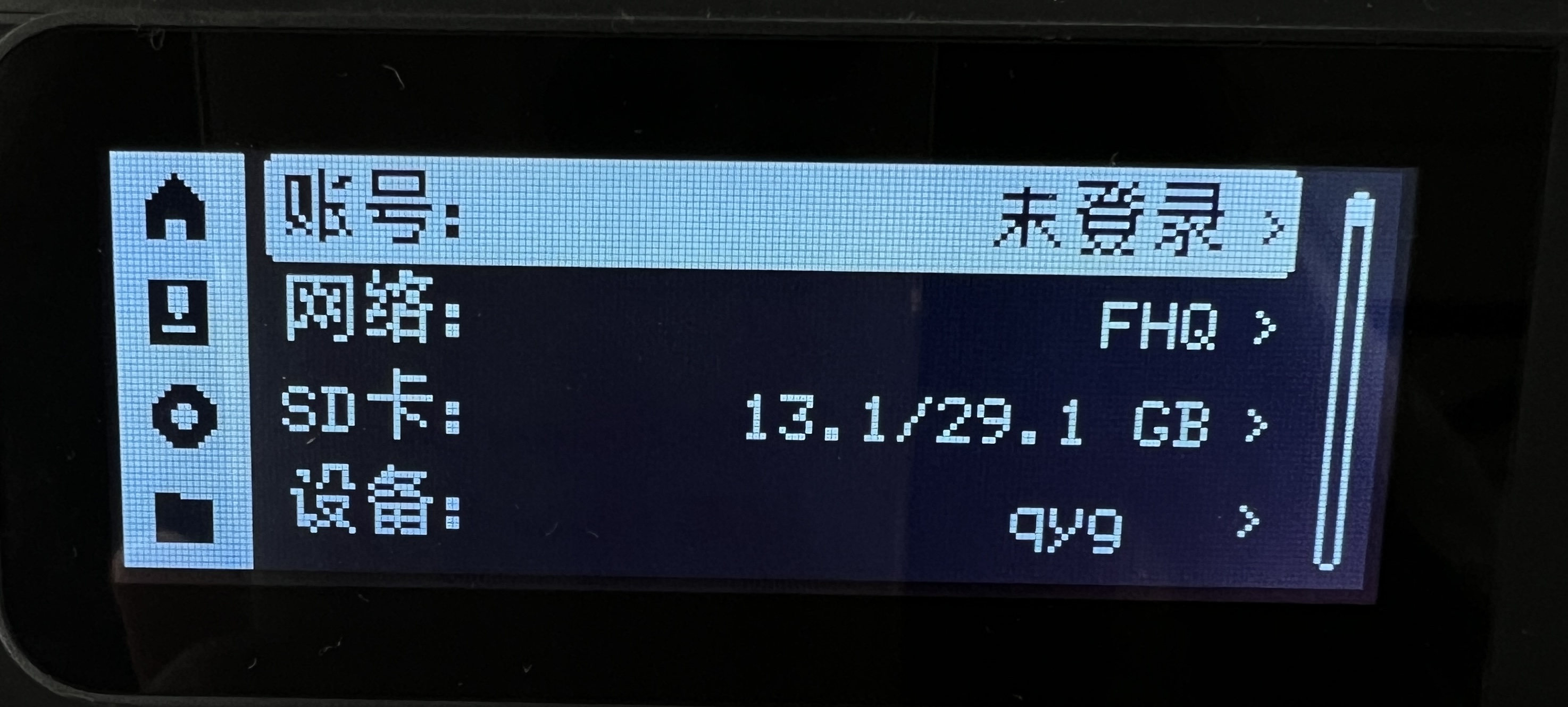
确保所选区域正确。生成 PIN 码后,请记录下来。注意:务必使用自己打印机上显示的 PIN 码,而非示意图中的。

在 Bambu Studio 中选择“设备”标签页的 无打印机,再选择 通过Pin码绑定 并输入 PIN 码。
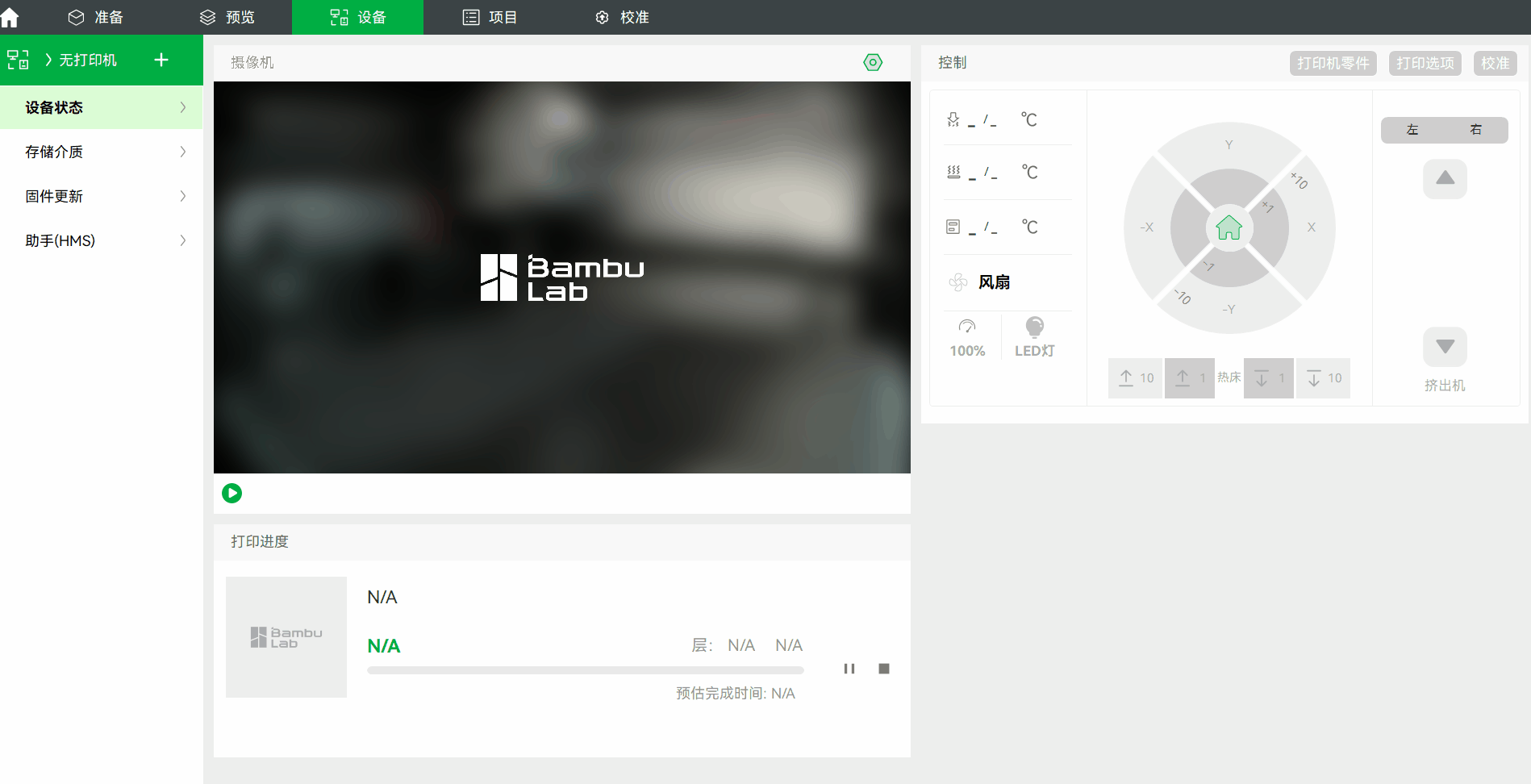
返回打印机屏幕,显示 绑定 和 拒绝 选项。确认显示的用户名与 Bambu Studio 登录的用户名一致后,选择 绑定。

屏幕将显示账户已登录的确认信息。
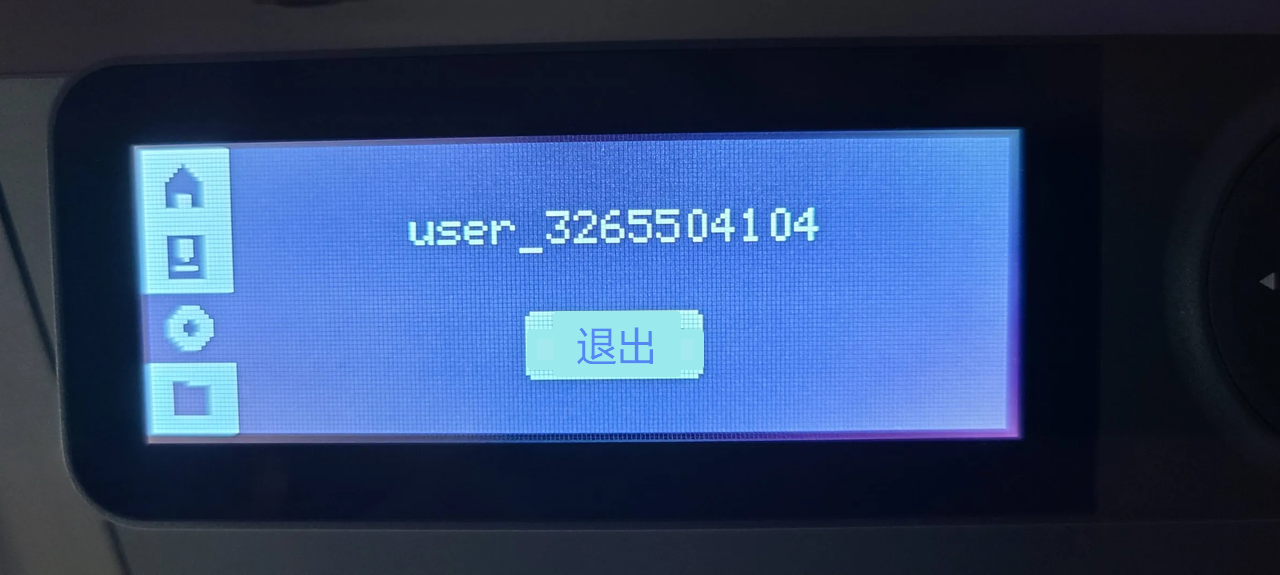
在 Bambu Studio 中关闭“通过Pin码绑定”窗口,再次选择 无打印机。此时刚绑定的打印机名称会显示,选择它,打印机即可连接。
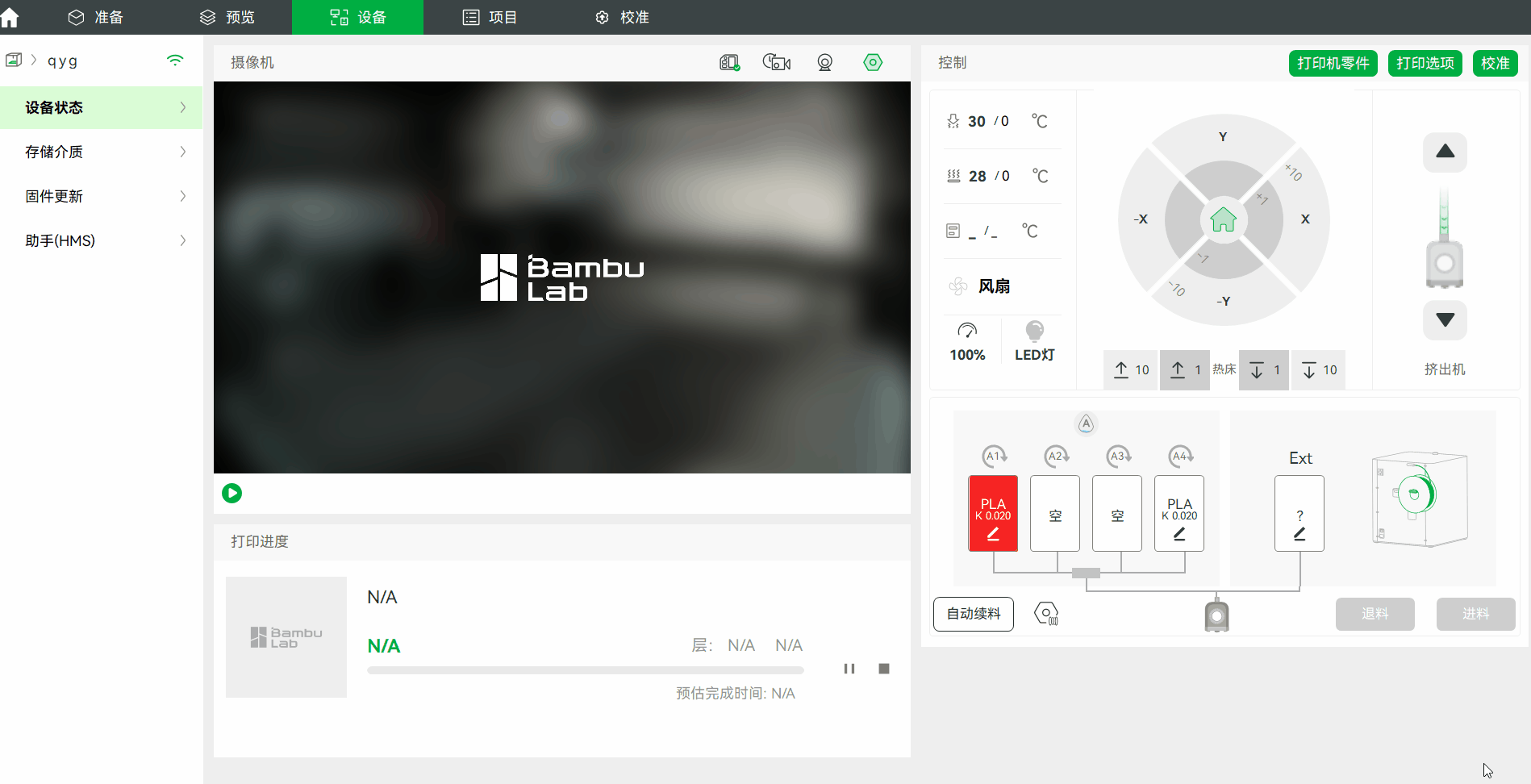
同一账户可绑定多台打印机,绑定后均可在列表中选择。
¶ 主要功能介绍
¶ 远程打印
切片完成后,可使用 Bambu Studio 将文件无线发送到绑定的打印机。
注意:多色打印的设置与发送方法(AMS 安装情况下)请参考多色打印文章。
单色打印作业切片完成后,可在下拉列表中选择绑定的打印机并确认发送。
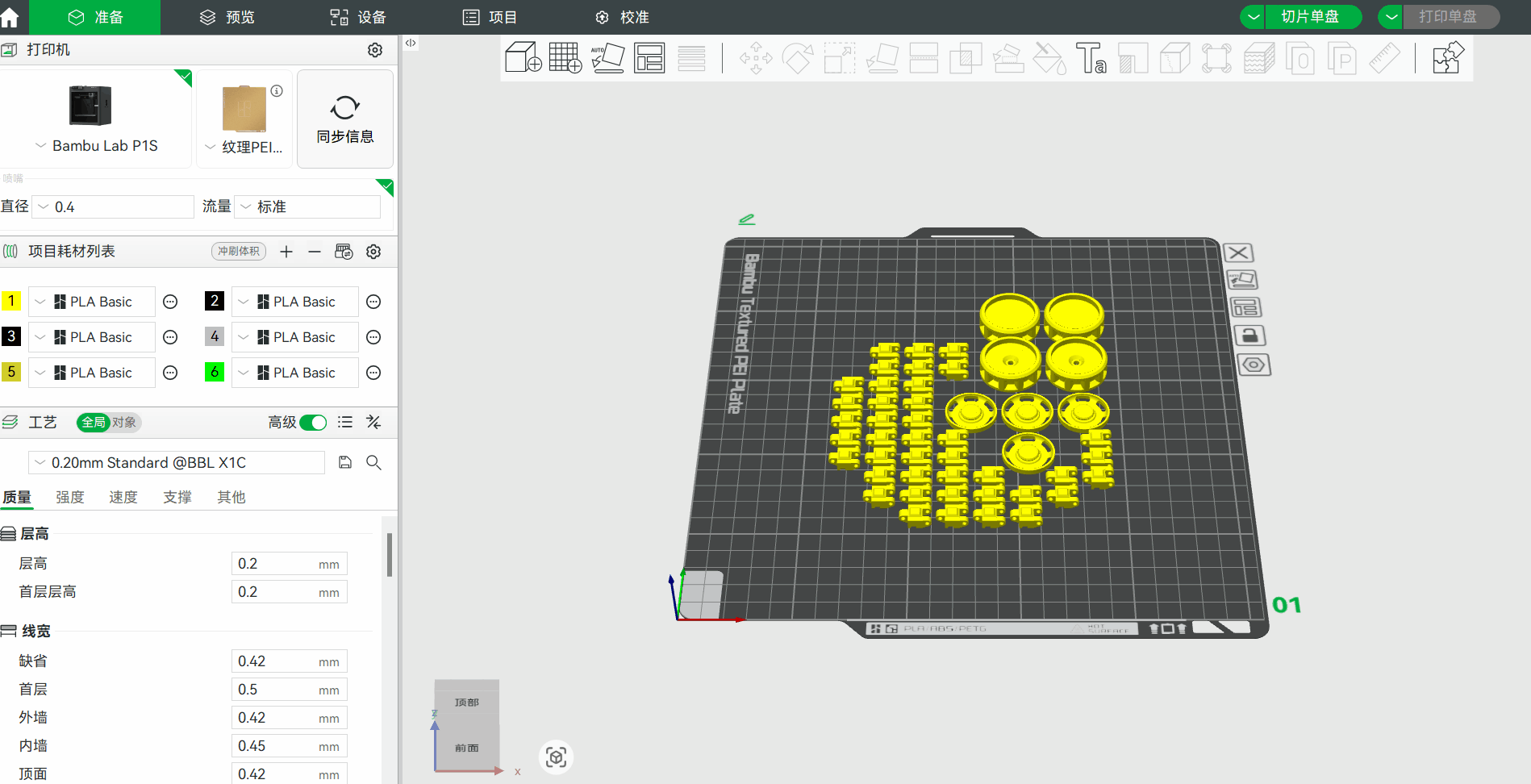
¶ 打印作业控制
打印机运行时,可在底部查看进度。
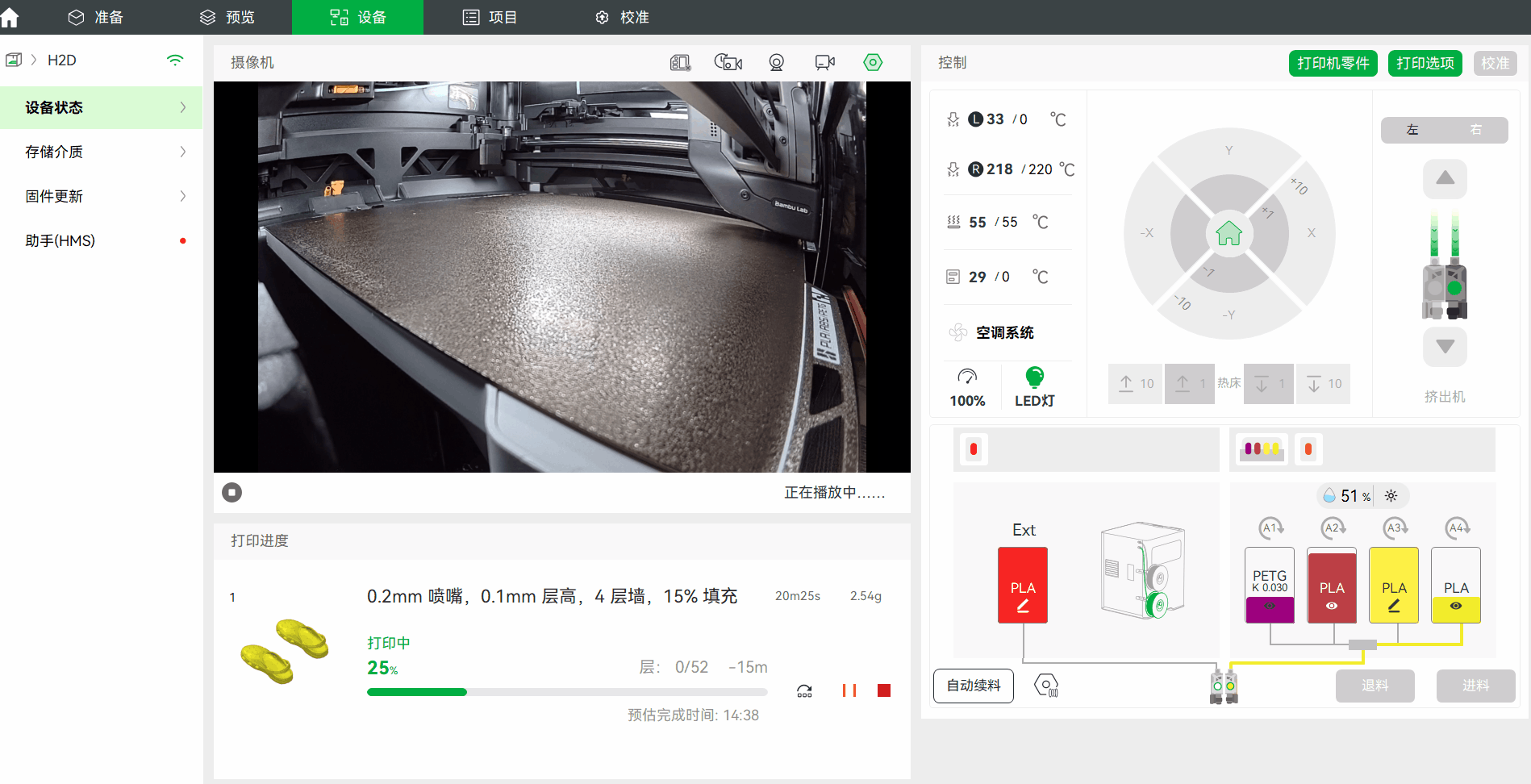
可使用进度条旁的按钮暂停(或停止)并恢复打印作业。
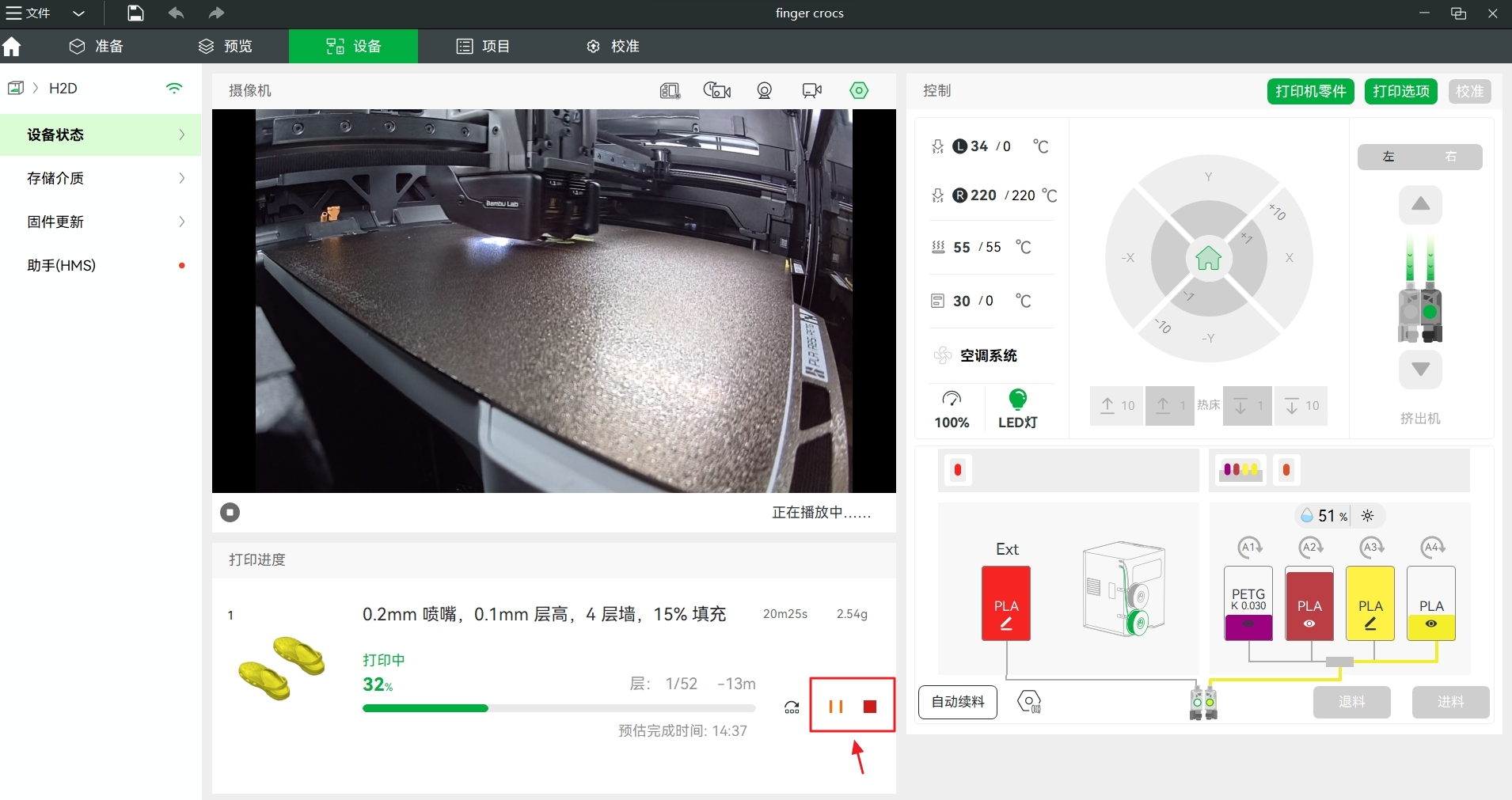
¶ 摄像头实时画面
若摄像头未开启,可使用左下角按钮打开。打印机关闭、未连接 Wi-Fi 或下载打印文件时无法显示画面。
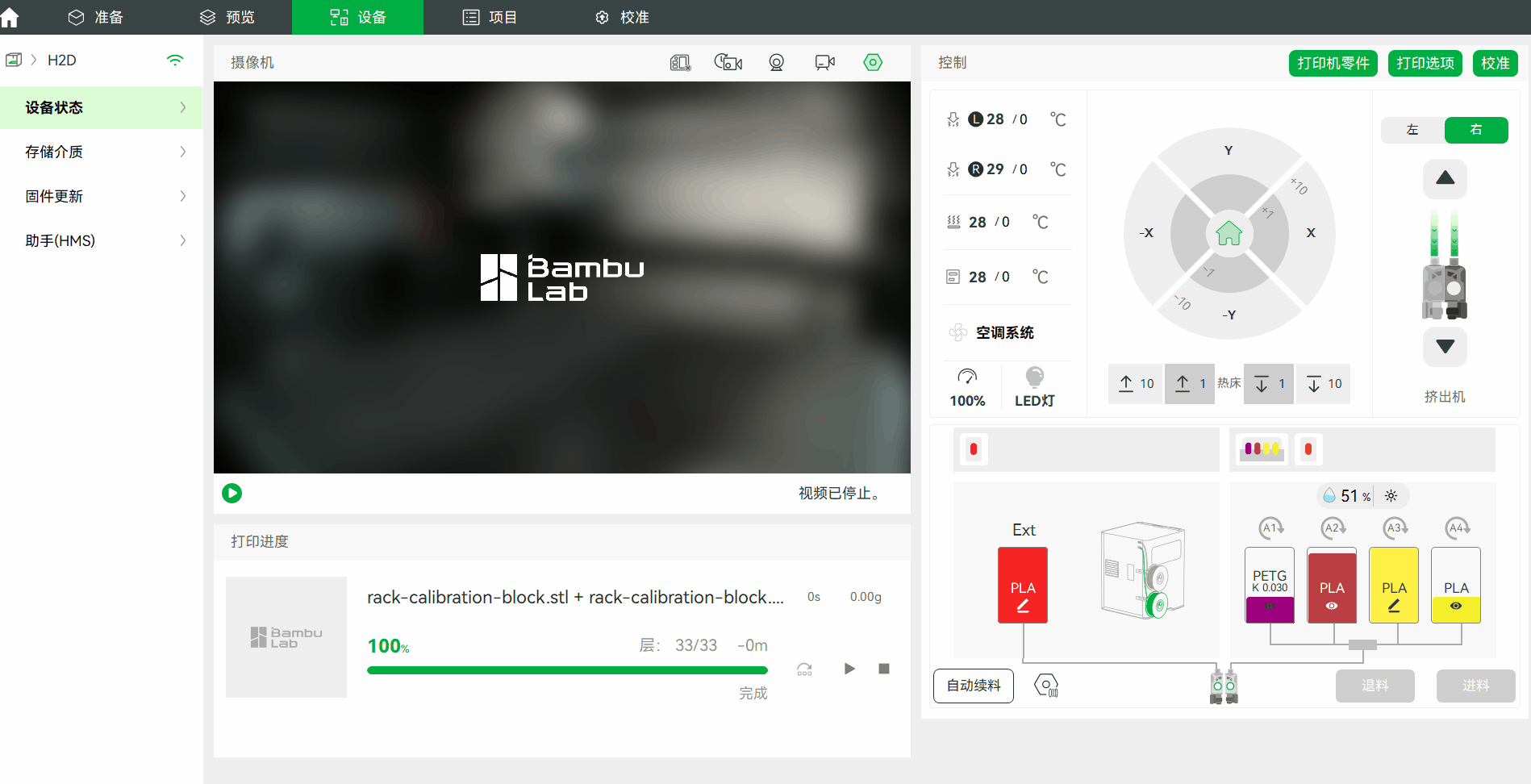
¶ 打印机控制
选择打印机后,可在“设备”页面右侧的控制面板操作以下功能:
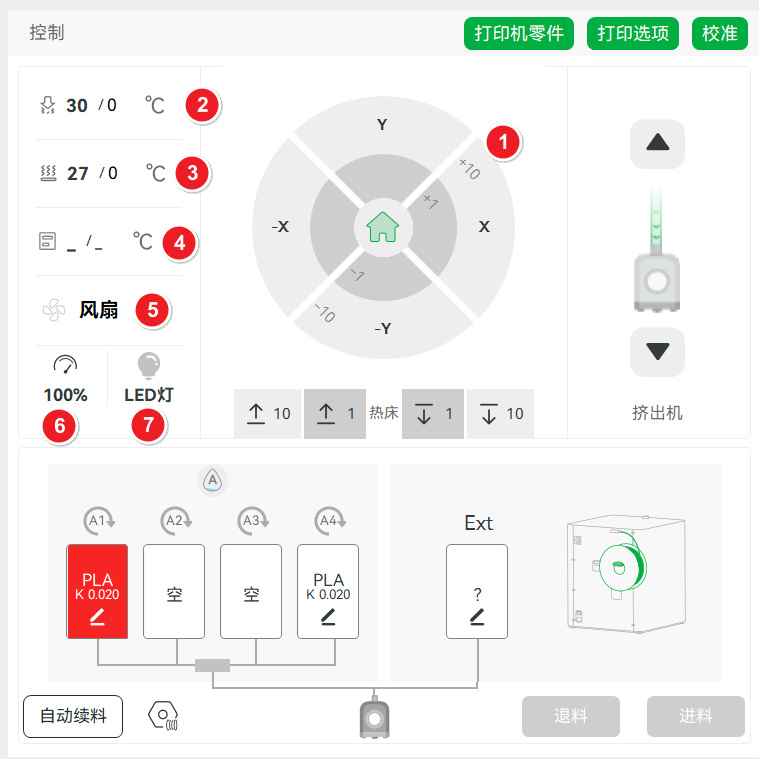
- X/Y/Z/E 移动
- 喷嘴温度
- 热床温度
- 腔温(视打印机型号而定)
- 风扇速度控制
- 打印速度(打印中可调整)
- 灯光
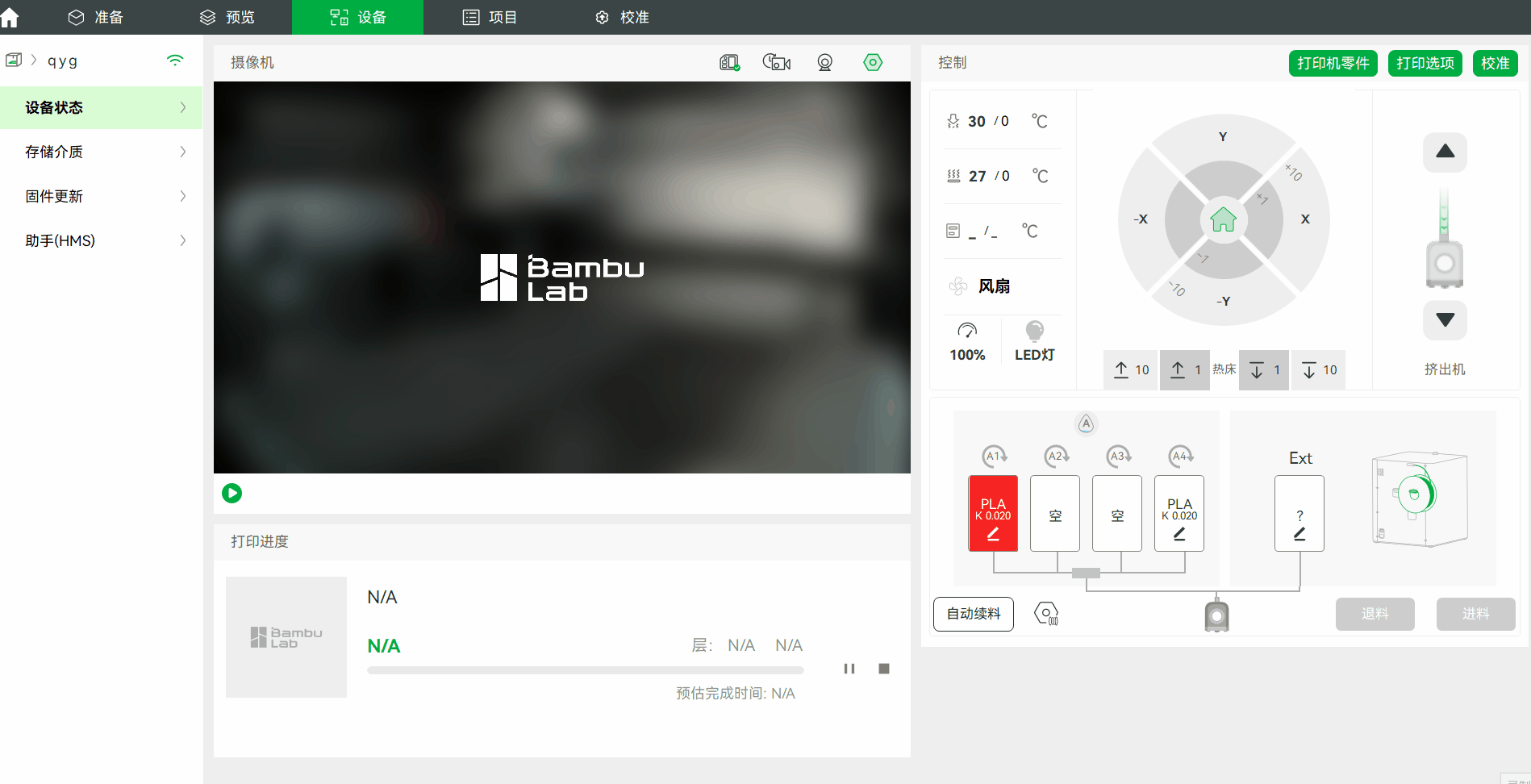
点击 打印选项 可设置部分打印选项(可用选项依打印机型号而定):
- AI 打印监控(仅 H2D/X1C 系列)— 当监测在打印过程中可能出现“炒面”现象(耗材缠绕)或废料槽耗材堆积时,会暂停打印以防止问题发生。
- 首层检测(仅 H2D/X1C 系列)— 打印机检查首层质量并提示异常
- 自动从丢步中恢复 — 当打印头运动受阻时,打印机会重新回零后继续打印
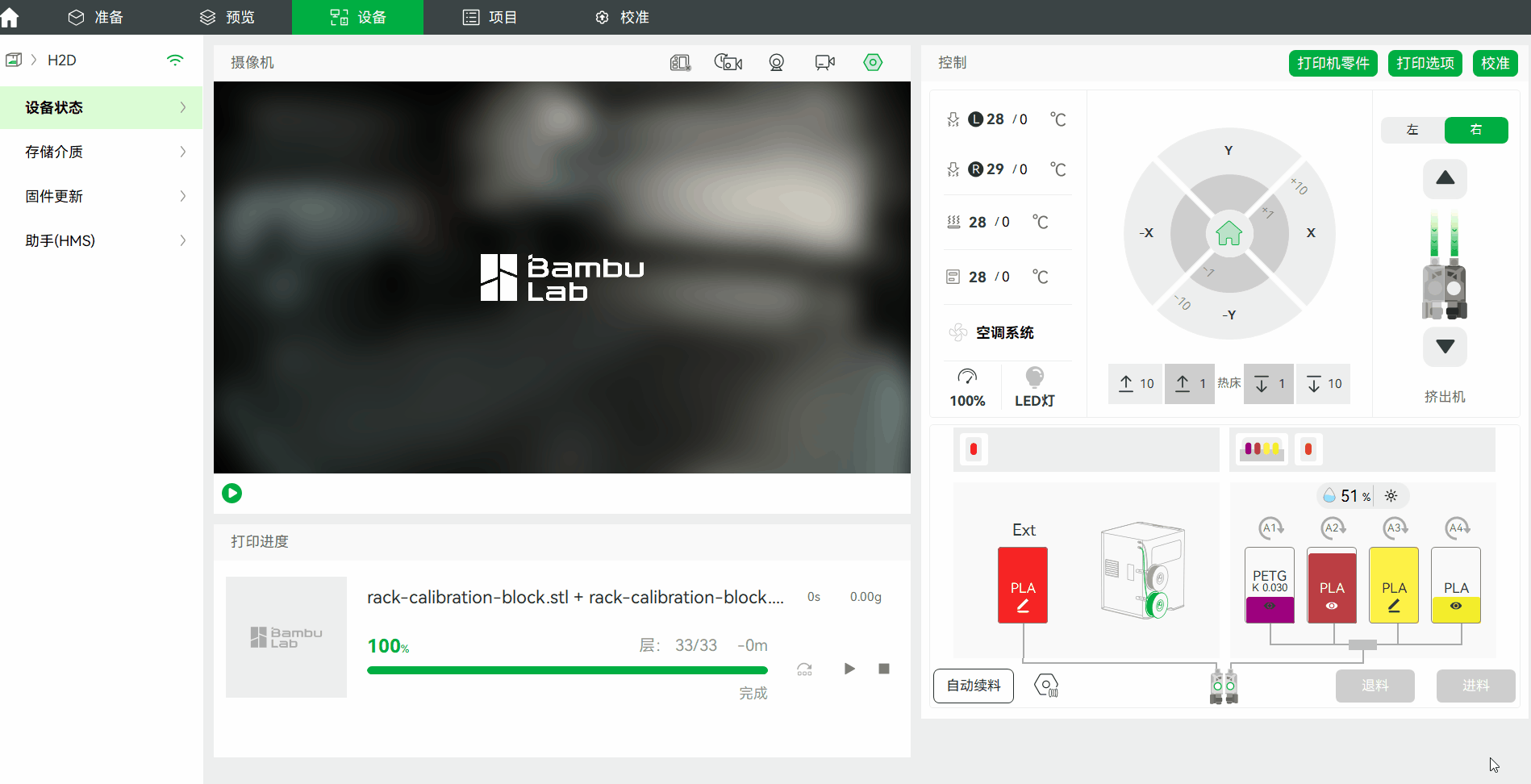
点击 校准 可在非打印状态下启动打印机校准。
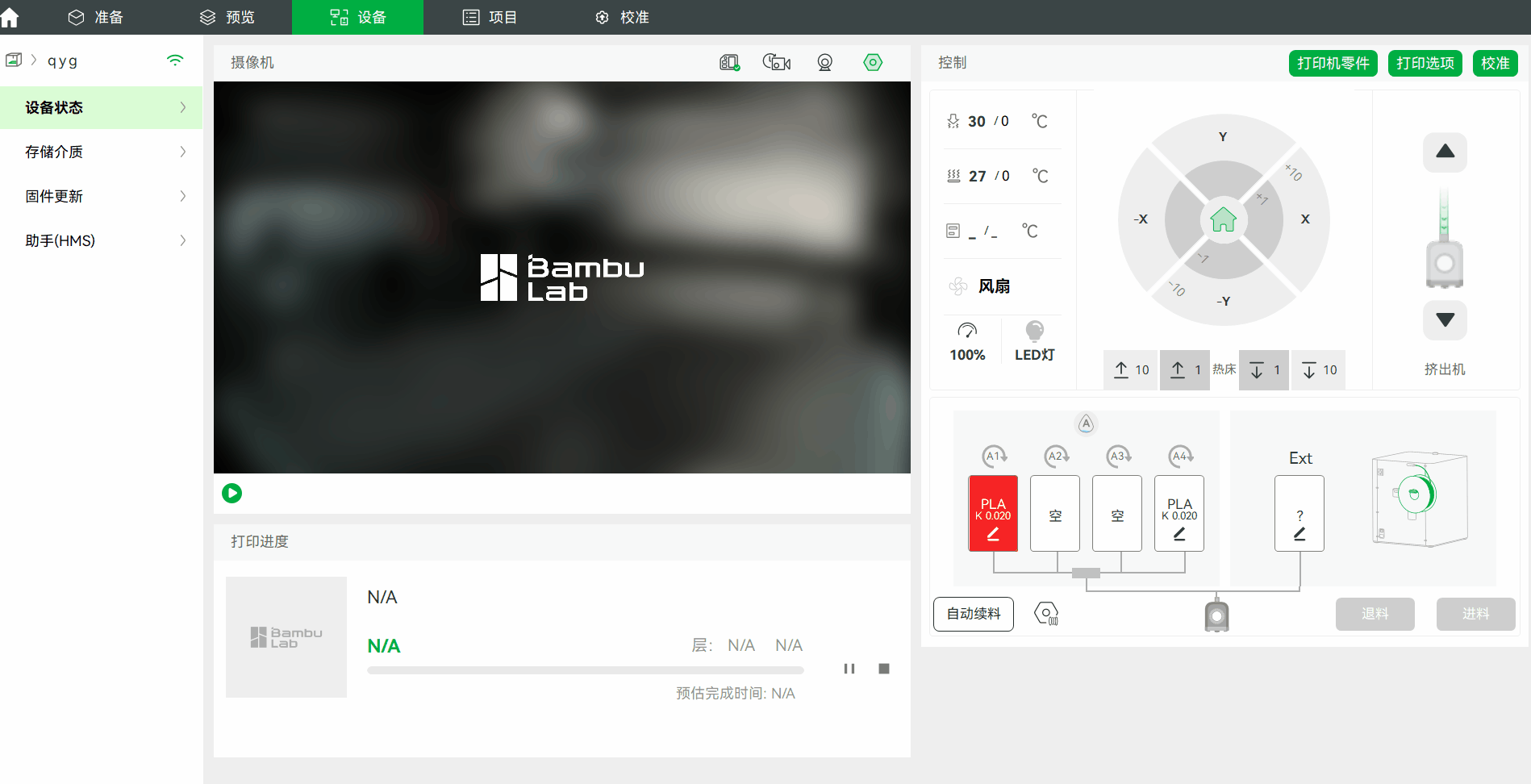
若打印机安装 AMS,将显示 AMS 耗材信息,可手动添加非 RFID(非 Bambu Lab)耗材信息,进料/退料 AMS 耗材至喷嘴,并调整 AMS 设置。
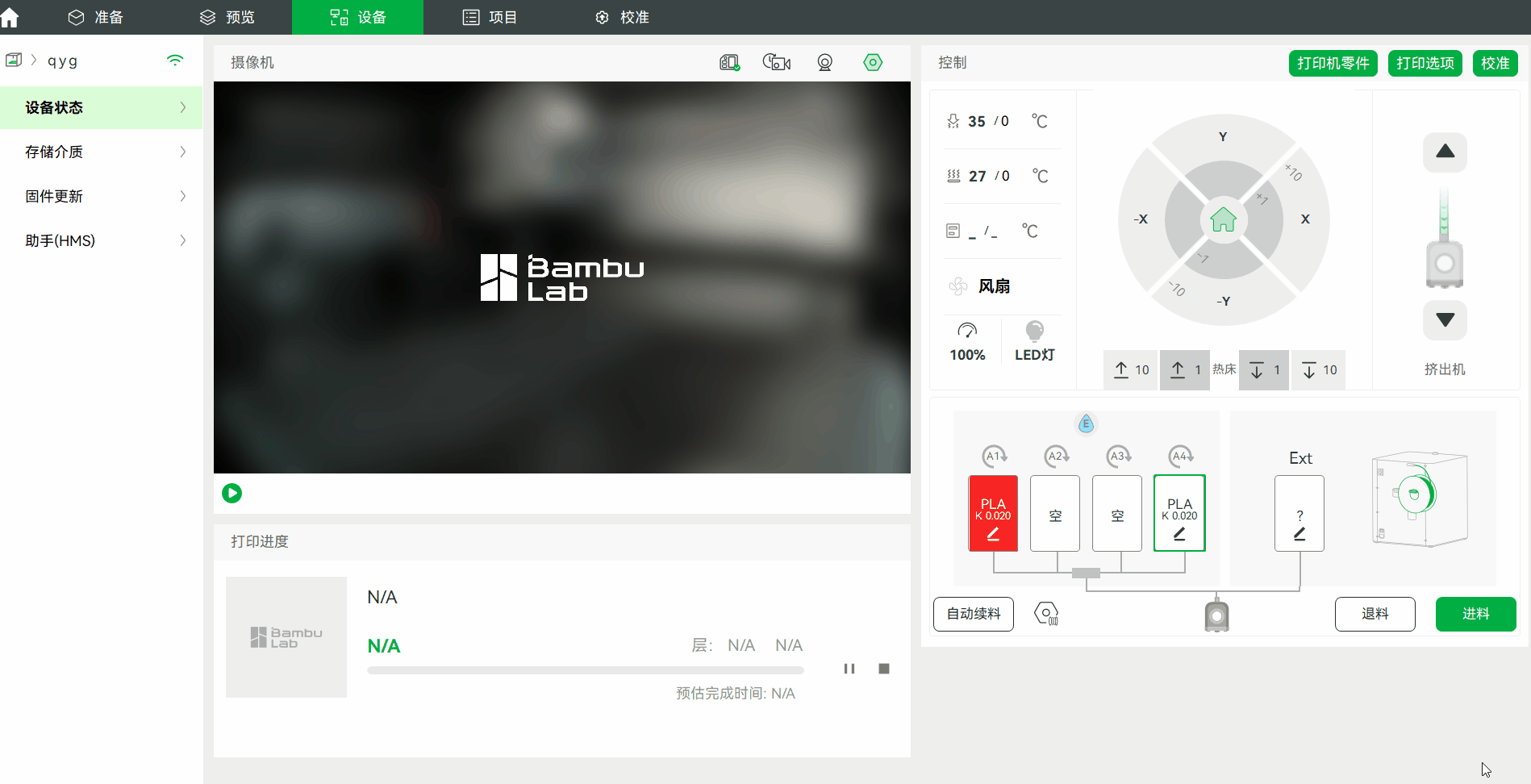
¶ 两种网络模式
Bambu Studio 支持两种网络模式:
自动模式:通过互联网和局域网与打印机通信,打印文件将上传至云端,由打印机从远程下载。同时支持通过 Bambu Handy 打印历史列表重新打印。所有信息和文件仅对发送打印任务的用户可见。默认情况下,打印文件会在第一次打印 90 天后自动删除。用户可通过 Bambu Handy App 的打印历史逐个删除,或在 App 设置中启用“隐私打印”自动删除所有新文件。
仅局域网模式:仅通过局域网与打印机通信,打印信息和文件不会上传至云端。适用于对打印内容高度保密的场景。
了解更多:如何在Bambu Lab打印机上使用局域网模式
打印机默认处于自动模式,可在打印机“网络设置”中开启“仅局域网”选项。详细操作请参阅如何在Bambu Lab打印机上使用局域网模式。
¶ 结束语
我们希望本指南能为您提供有用的信息,帮助您解决问题。
如果您对本文有任何疑问,请联系客户服务团队,我们随时为您解答疑问并提供帮助!
点击此处进入 Bambu AI;点击此处提交服务工单。